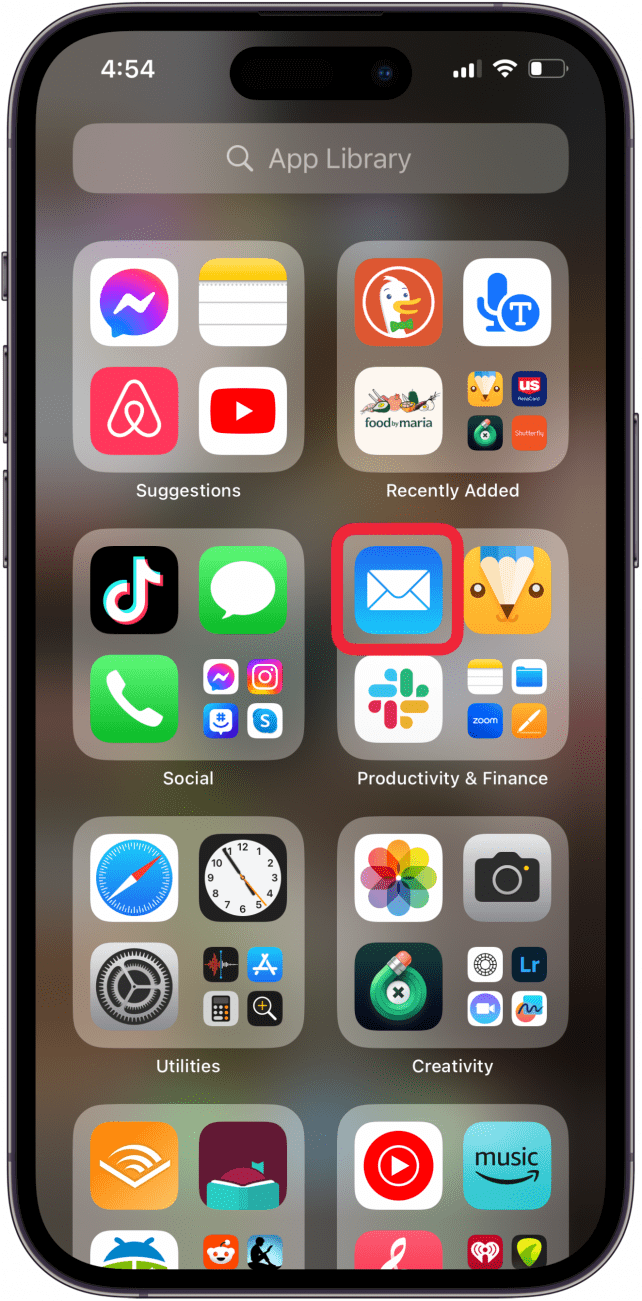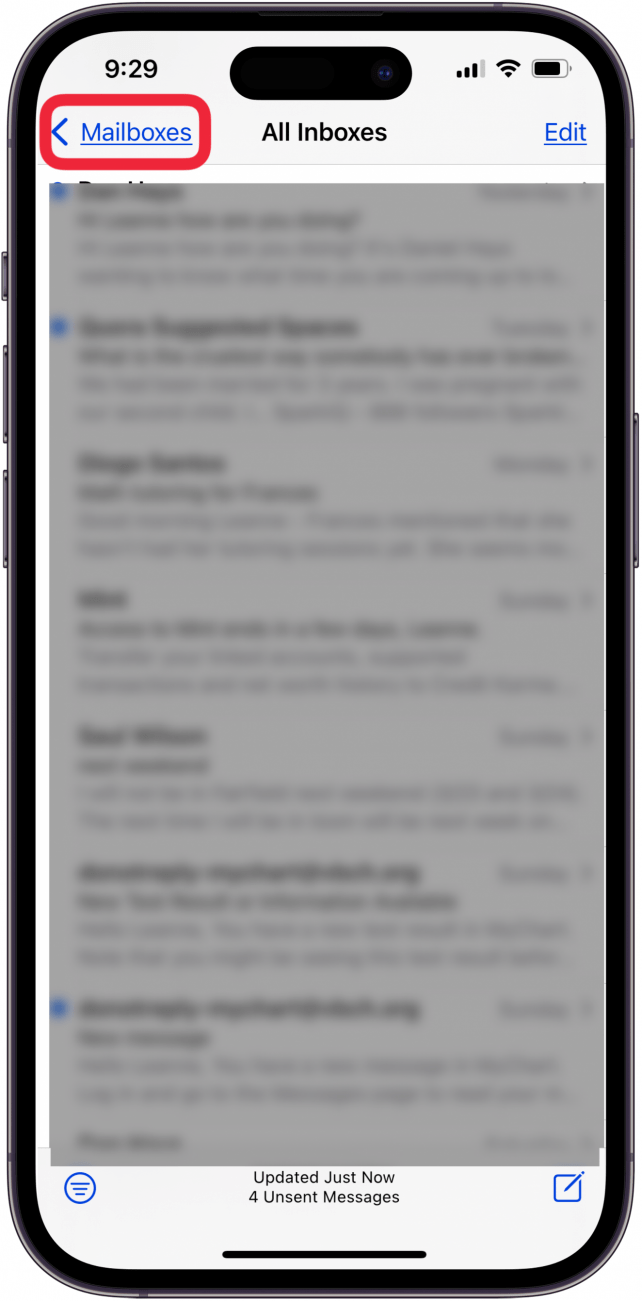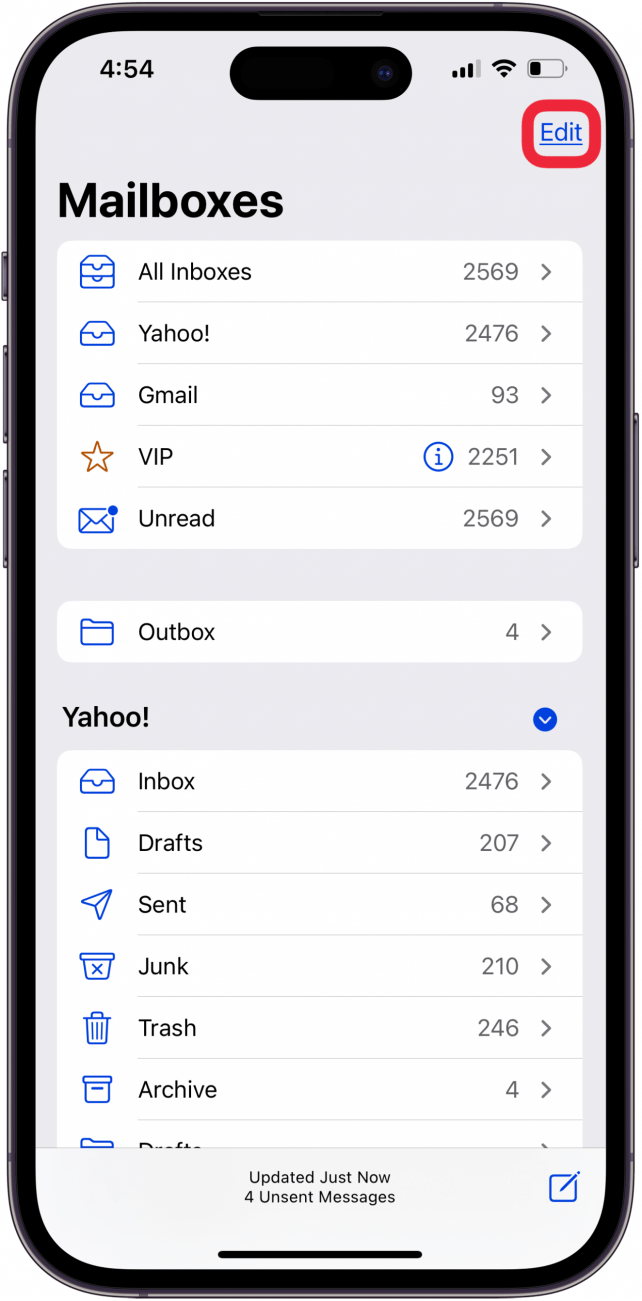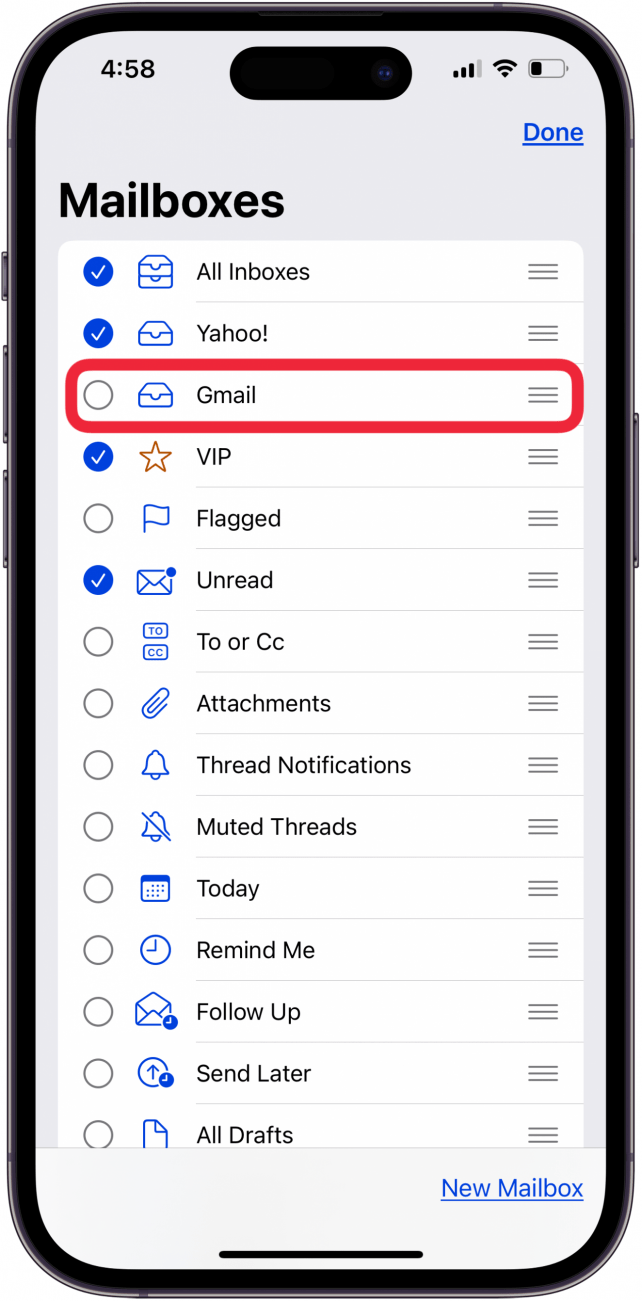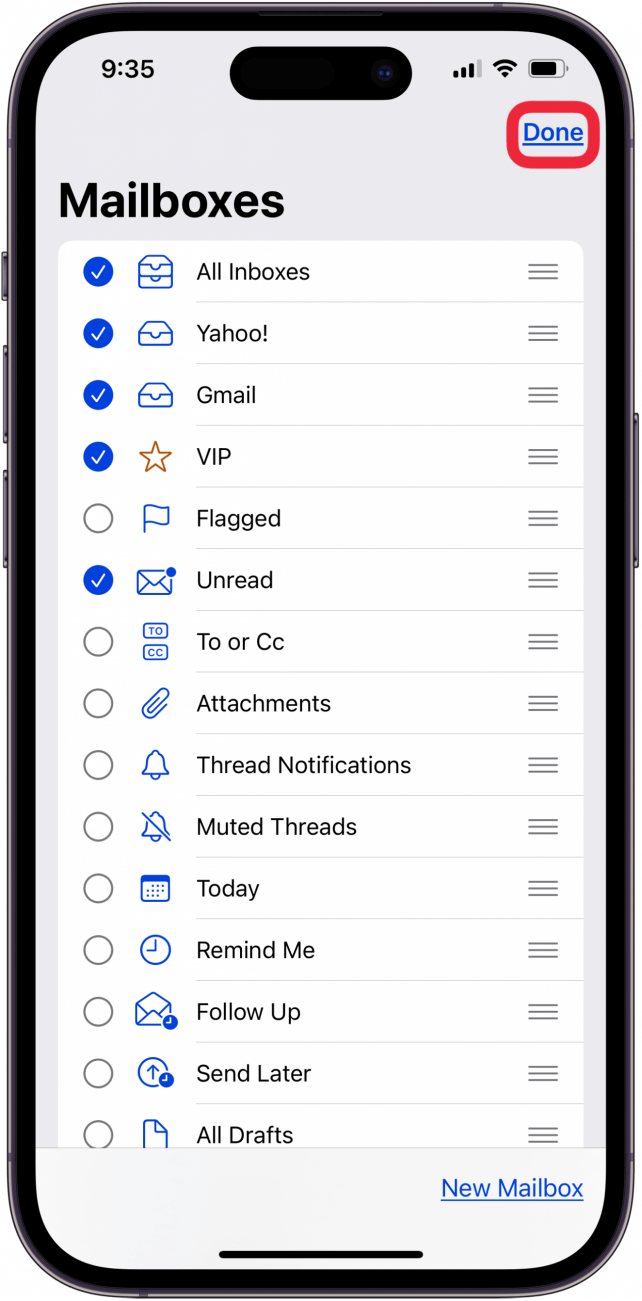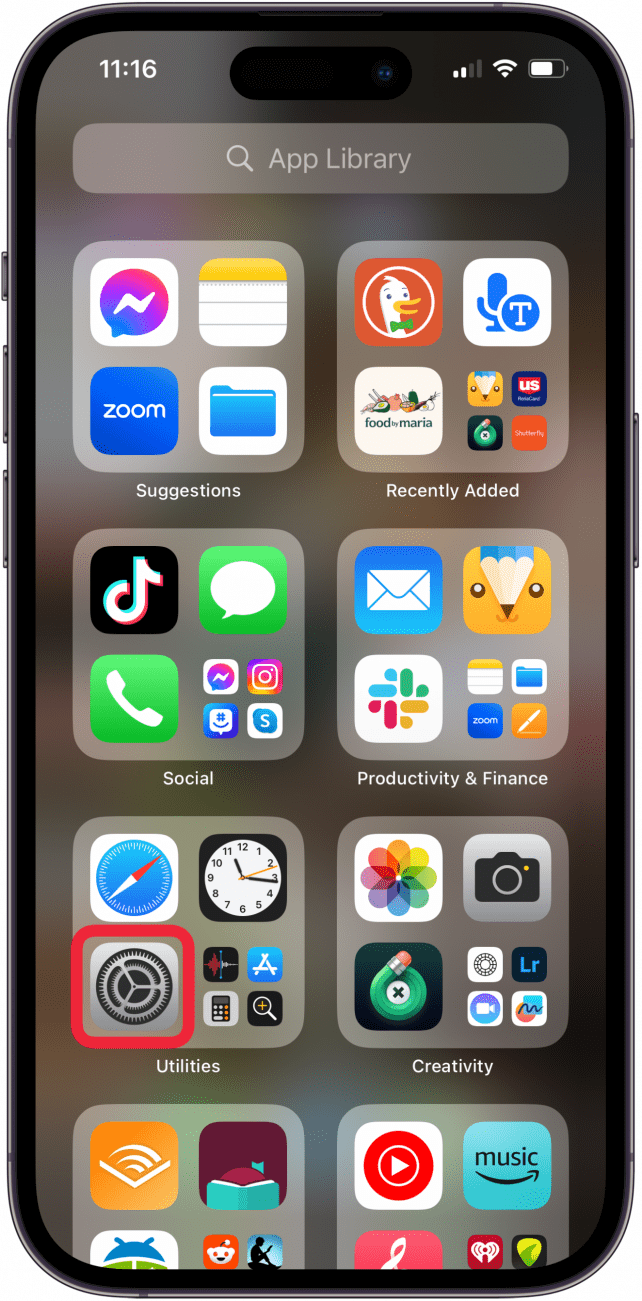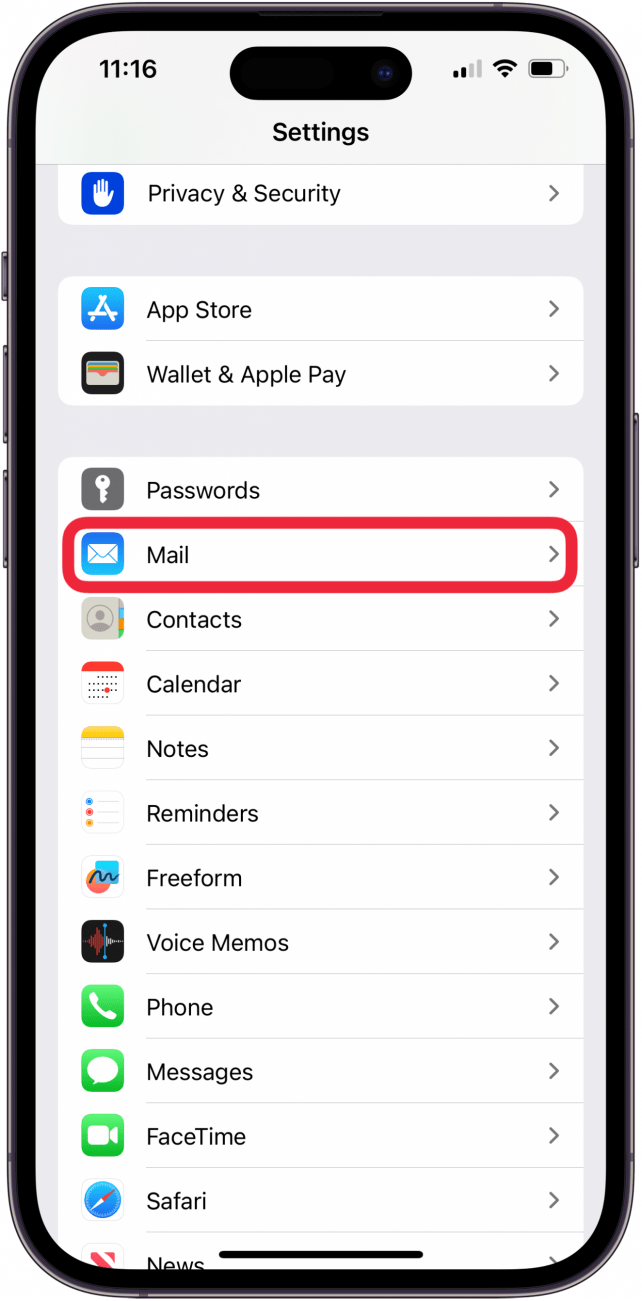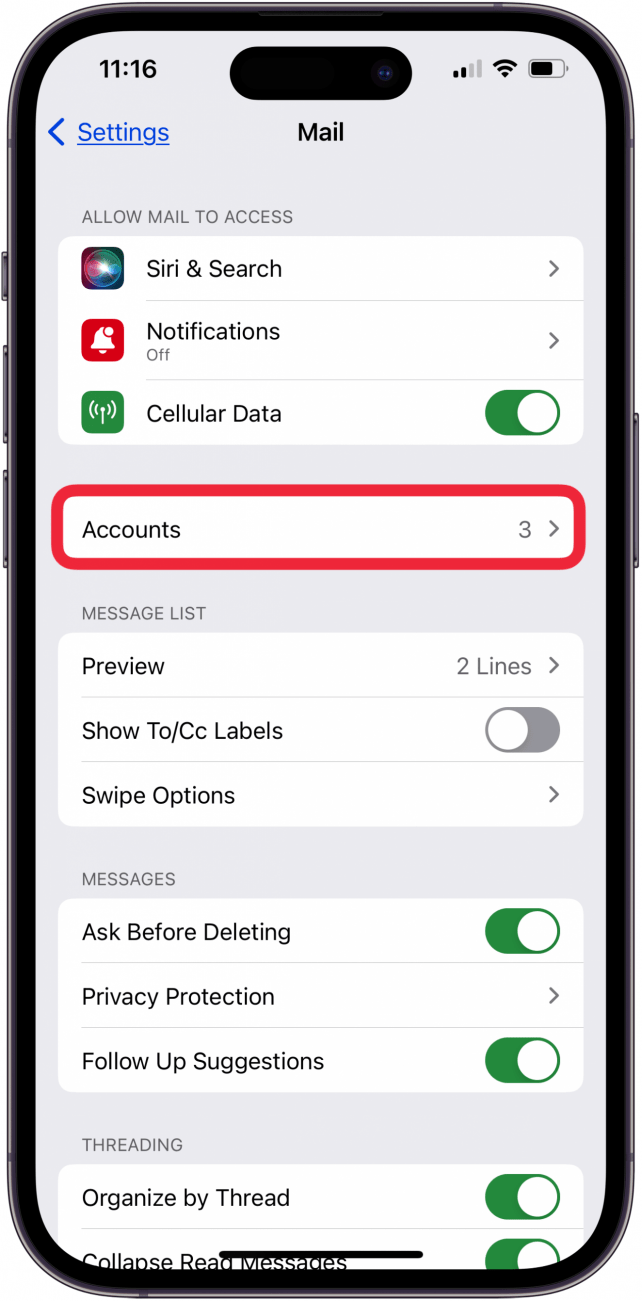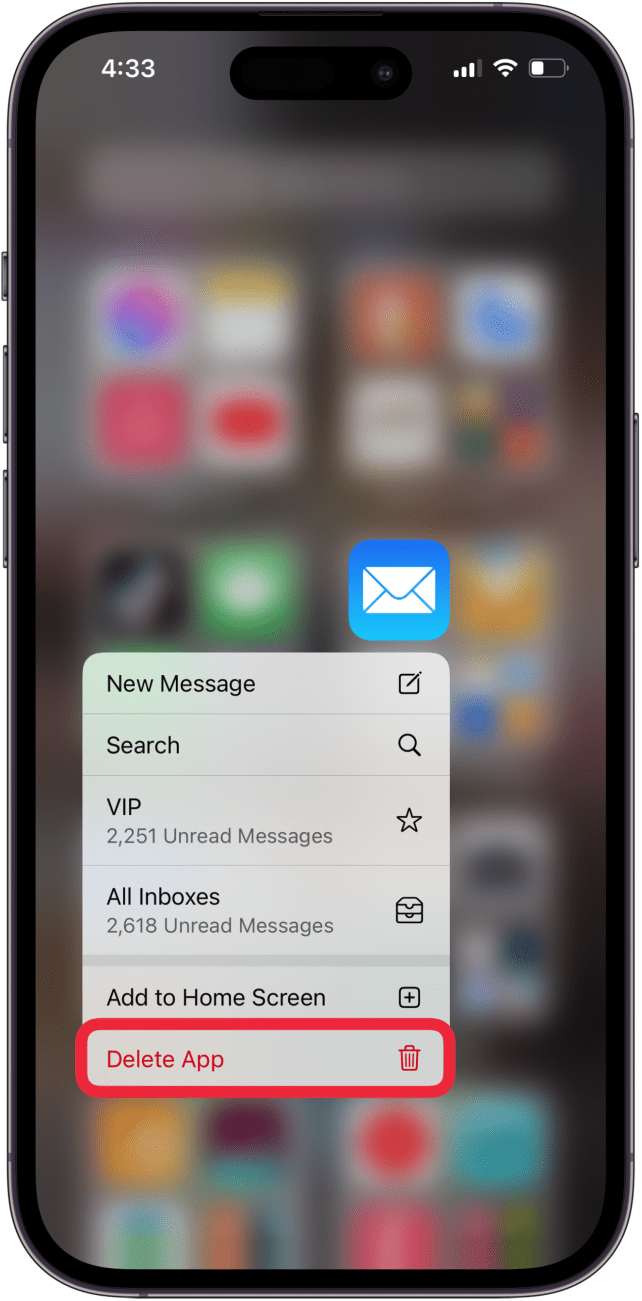Si des e-mails ont disparu de la boîte de réception de votre iPhone ou iPad, pas de panique. Nous allons voir comment récupérer les e-mails disparus sur votre iPhone et comment empêcher les e-mails de disparaître de votre iPhone également !
L’iPhone n’affiche pas les e-mails dans la boîte de réception ? Voici la solution !
Ack ! Pourquoi mes e-mails ont-ils disparu de ma boîte de réception ? Il y a plusieurs raisons pour lesquelles des e-mails disparaissent sur un iPhone ou un iPad. Il se peut que votre iPhone ne dispose pas de suffisamment d’espace de stockage, que votre application Mail ou votre compte de messagerie soit défaillant ou que vous deviez modifier les paramètres de votre messagerie. Cependant, il existe quelques solutions simples à essayer en premier lieu si votre iPad ou iPhone n’affiche pas les e-mails dans votre boîte de réception :
- Assurez-vous que iPadOS ou iOS est mis à jour est installé sur votre iPad ou iPhone.
- [Redémarrez votre iPhone ou iPad (https://www.iphonelife.com/content/how-to-restart-or-reset-iphone-or-ipad).
Si les e-mails ne s’affichent pas sur votre iPhone après ces étapes, lisez la suite.
 Découvrez les fonctionnalités cachées de votre iPhoneRetrouvez chaque jour une astuce (avec des captures d’écran et des instructions claires) qui vous permettra de maîtriser votre iPhone en une minute par jour.
Découvrez les fonctionnalités cachées de votre iPhoneRetrouvez chaque jour une astuce (avec des captures d’écran et des instructions claires) qui vous permettra de maîtriser votre iPhone en une minute par jour.
Vérifier le stockage de l’iPhone et libérer de l’espace
[Selon Apple] (https://support.apple.com/en-us/108429), « Si votre appareil manque d’espace de stockage ou si son espace de stockage est plein, il libère automatiquement de l’espace lors de l’installation d’une application, de la mise à jour d’iOS ou d’iPadOS, du téléchargement de musique, de l’enregistrement de vidéos, etc. Pour libérer de l’espace, votre appareil peut également supprimer des éléments qui peuvent être téléchargés à nouveau ou dont vous n’avez plus besoin. » Donc, si des e-mails disparaissent de votre iPhone ou iPad, [vérifiez le stockage de votre appareil] (https://www.iphonelife.com/content/5-easy-ways-to-free-storage-space-your-iphone) et libérez de l’espace si nécessaire !
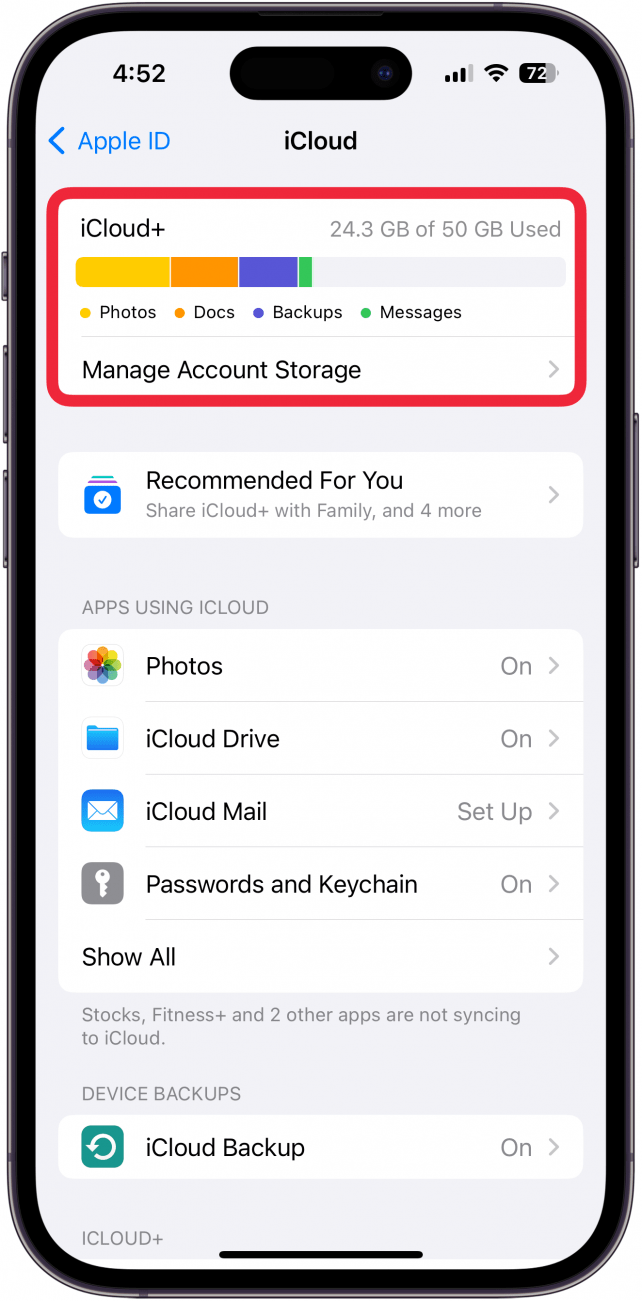
Vérifiez les paramètres de votre boîte aux lettres
Si une partie ou la totalité de vos e-mails a disparu de votre iPhone, vous devez vérifier un paramètre de l’application Mail. Lorsque vous touchez Modifier sur la page Boîtes aux lettres, vous pouvez choisir les catégories d’e-mails visibles sur votre iPhone ou iPad. Si des e-mails ont disparu de votre iPhone ou iPad, il se peut que l’une de ces catégories ait été accidentellement désélectionnée. Il est facile de la restaurer !
- Ouvrez l’application Mail.

- Touchez Boîtes aux lettres en haut de l’écran.

- Appuyez sur Modifier.

- Assurez-vous que toutes les boîtes de réception et autres catégories de courrier électronique que vous avez l’habitude de voir sont cochées ; appuyez sur le cercle situé à côté des catégories manquantes.

- Si des e-mails ont disparu de la boîte de réception de votre iPhone ou iPad, pas de panique. Nous allons voir comment récupérer les e-mails disparus sur votre iPhone et comment empêcher les e-mails de disparaître de votre iPhone également !

L’iPhone n’affiche pas les e-mails dans la boîte de réception ? Voici la solution !
Ack ! Pourquoi mes e-mails ont-ils disparu de ma boîte de réception ? Il y a plusieurs raisons pour lesquelles des e-mails disparaissent sur un iPhone ou un iPad. Il se peut que votre iPhone ne dispose pas de suffisamment d’espace de stockage, que votre application Mail ou votre compte de messagerie soit défaillant ou que vous deviez modifier les paramètres de votre messagerie. Cependant, il existe quelques solutions simples à essayer en premier lieu si votre iPad ou iPhone n’affiche pas les e-mails dans votre boîte de réception :
- Assurez-vous que iPadOS ou iOS est mis à jour est installé sur votre iPad ou iPhone.

- [Redémarrez votre iPhone ou iPad (https://www.iphonelife.com/content/how-to-restart-or-reset-iphone-or-ipad).

- Si les e-mails ne s’affichent pas sur votre iPhone après ces étapes, lisez la suite.

- Découvrez les fonctionnalités cachées de votre iPhoneRetrouvez chaque jour une astuce (avec des captures d’écran et des instructions claires) qui vous permettra de maîtriser votre iPhone en une minute par jour.
Vérifier le stockage de l’iPhone et libérer de l’espace
[Selon Apple] (https://support.apple.com/en-us/108429), « Si votre appareil manque d’espace de stockage ou si son espace de stockage est plein, il libère automatiquement de l’espace lors de l’installation d’une application, de la mise à jour d’iOS ou d’iPadOS, du téléchargement de musique, de l’enregistrement de vidéos, etc. Pour libérer de l’espace, votre appareil peut également supprimer des éléments qui peuvent être téléchargés à nouveau ou dont vous n’avez plus besoin. » Donc, si des e-mails disparaissent de votre iPhone ou iPad, [vérifiez le stockage de votre appareil] (https://www.iphonelife.com/content/5-easy-ways-to-free-storage-space-your-iphone) et libérez de l’espace si nécessaire !
Vérifiez les paramètres de votre boîte aux lettres
Si une partie ou la totalité de vos e-mails a disparu de votre iPhone, vous devez vérifier un paramètre de l’application Mail. Lorsque vous touchez Modifier sur la page Boîtes aux lettres, vous pouvez choisir les catégories d’e-mails visibles sur votre iPhone ou iPad. Si des e-mails ont disparu de votre iPhone ou iPad, il se peut que l’une de ces catégories ait été accidentellement désélectionnée. Il est facile de la restaurer !
Ouvrez l’application Mail.
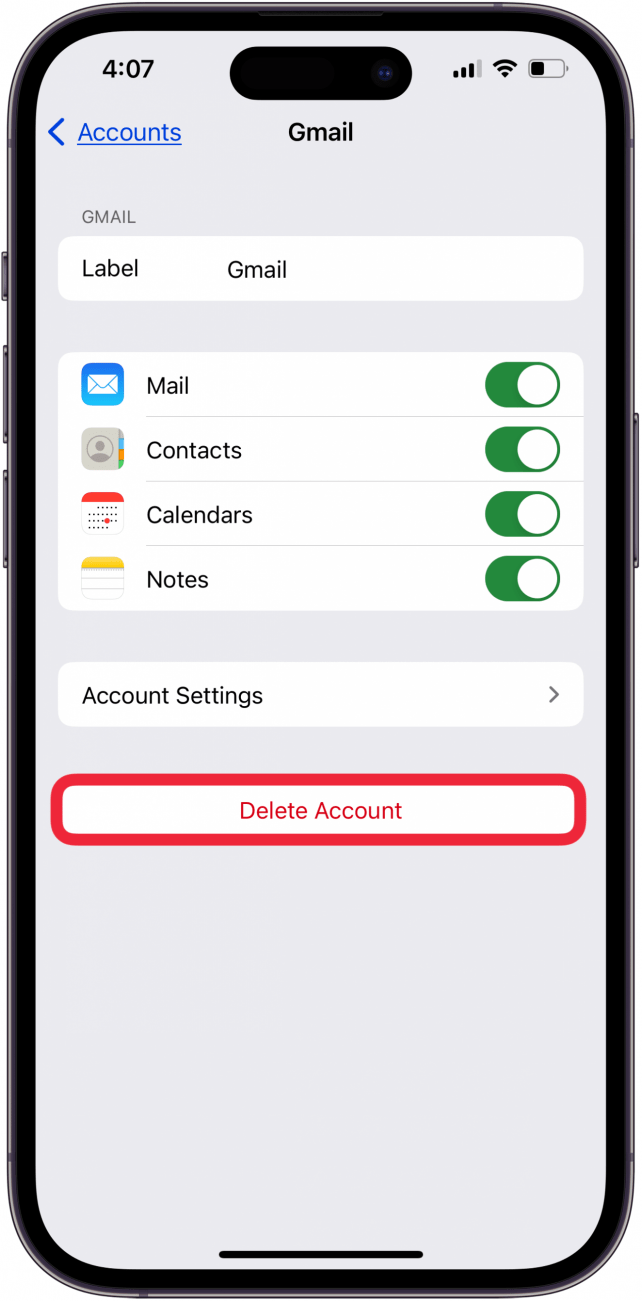
Touchez Boîtes aux lettres en haut de l’écran.Appuyez sur Modifier.
Assurez-vous que toutes les boîtes de réception et autres catégories de courrier électronique que vous avez l’habitude de voir sont cochées ; appuyez sur le cercle situé à côté des catégories manquantes.
- Appuyez sur Fait lorsque vous avez vérifié tout ce qu’il fallait, et votre courriel perdu devrait être de retour dans l’application Mail.
- Définissez le nombre de jours de synchronisation de Mail sur Aucune limite
- Si vous vous demandez toujours « Comment récupérer mes e-mails sur mon iPhone ? », il est temps de vérifier le paramètre « Jours de synchronisation de la messagerie ». Ce paramètre n’est pas disponible pour tous les comptes de messagerie ; par exemple, Gmail et Yahoo n’en disposent pas. Mais cela vaut la peine de vérifier vos comptes de messagerie synchronisés pour voir si votre courriel a disparu, car ces courriels sont synchronisés pendant une durée limitée.